CAD布局中的背景颜色如何修改
发布时间:2017-04-08 14:29
在CAD布局中背景颜色一直是默认的,想要修改的朋友可以试试。其实这个也不算太难,下面就让小编告诉你CAD布局中的背景颜色如何修改的方法,一起学习吧。
CAD布局中的背景颜色修改的方法
首先要打开cad2010窗口,在窗口上面点击工具
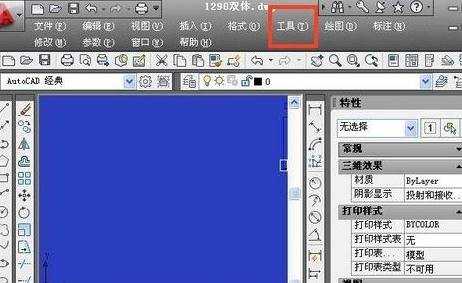
点击工具以后出现下拉菜单,在下拉菜单上面点击最下面的选项
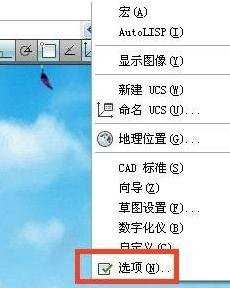
点击选项以后,在选项窗口上面点击草图

点击草图以后,在草图的自动捕捉设置栏里面点击颜色
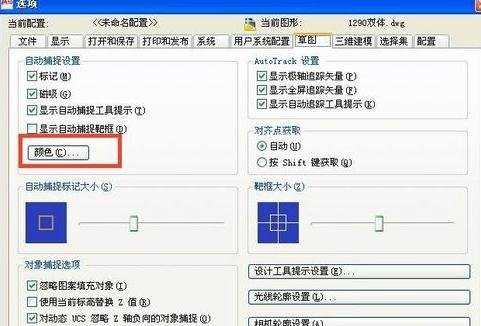
点击颜色以后,再图形窗口颜色窗口的上下文栏里点击图纸/布局,然后再界面元素栏里面点击统一背景
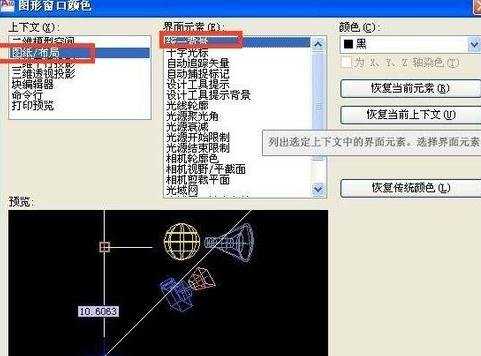
点击点击右侧的颜色栏,在颜色栏里面选择想要更改的颜色,选好颜色后点击应用并关闭按钮
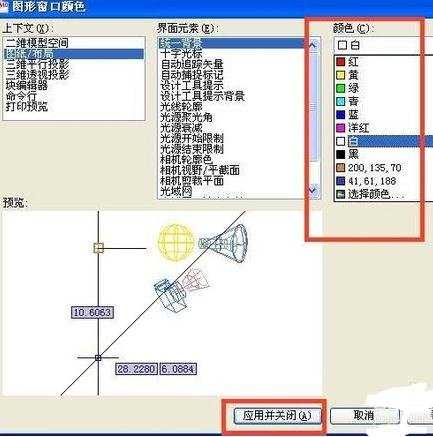
回到选项窗口点击确定关闭床扩
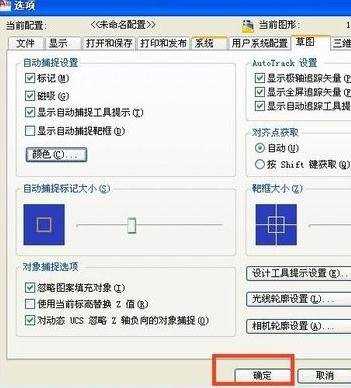
再点击布局的时候会看到布局的背景颜色改为了自己更改的颜色
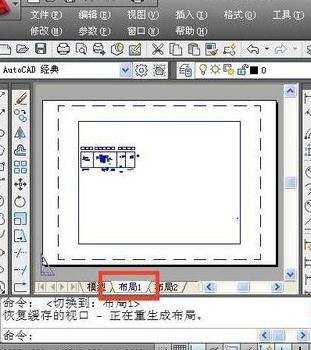

CAD布局中的背景颜色如何修改的评论条评论